1、首先我们已知的是你要安装电脑品牌是东芝笔记本,那么你通过查询第一启动项的快捷列表,得知你的快捷键是F12
2、打开浏览器下载相关工具,如U盘启动制作工短铘辔嗟具和GHO版本的win7系统。我这里已经下载安装好了,如下图所示:(不推荐任何U盘启动制作工具以免推广嫌疑)
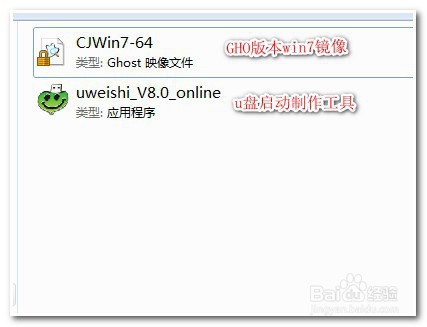
3、把U盘插入电脑,直接打开U盘启动制作工具,点击U盘启动。默认选择,直接点一键制作启动U盘。
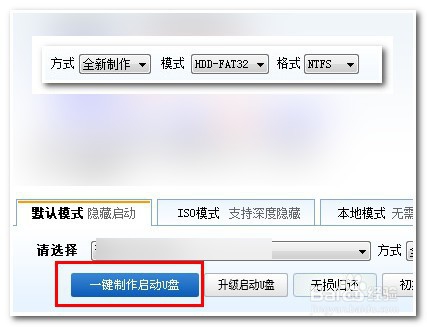
4、制作好了启动盘以后。我们把gho版本(win7卺肿蓦艚系统)复制到U盘里面。然后点击开始——重启电脑;快速按第一启动项的快捷键F12,就会进入boot,选择U盘辑湃形傥作为第一启动项,系统会首先读取U盘里面的PE镜像。
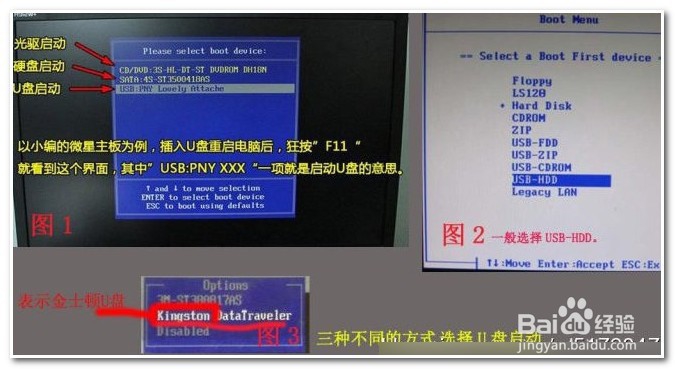
5、进入pe系统的选择画面,现在新机型一般选择第一个进入pe。我比较老的所以选择第二个。
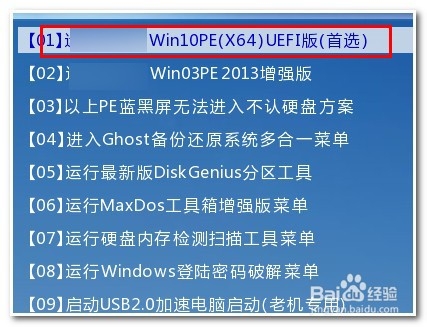
6、进入pe系统以后,我们首先格式化C盘。
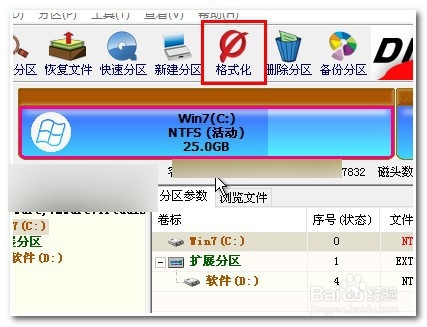
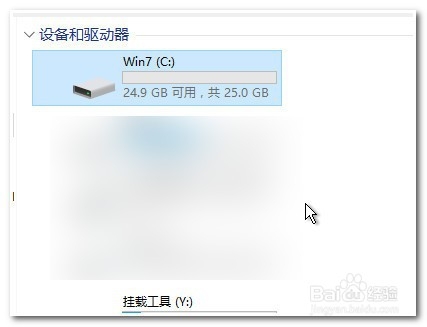
7、找到一键装机之类的工具(pe系统都有类似的工具的),打开之后载入你U盘里的Gho系统。点击执行,即可安装系统。
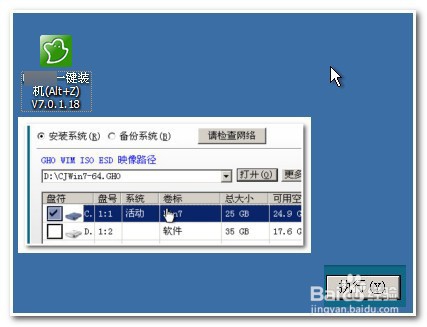
8、等待片刻以后,系统会自动安装...
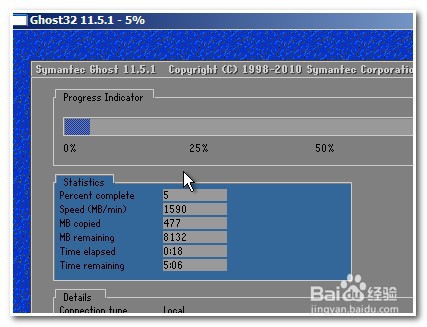
9、等到出现系统桌面画面的时候,就说明东芝笔记本重装win7系统成功了。
